BIOS设置及硬盘分区格式化教程
- 格式:ppt
- 大小:1.61 MB
- 文档页数:20
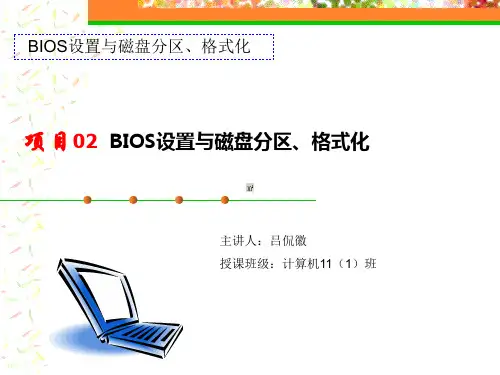


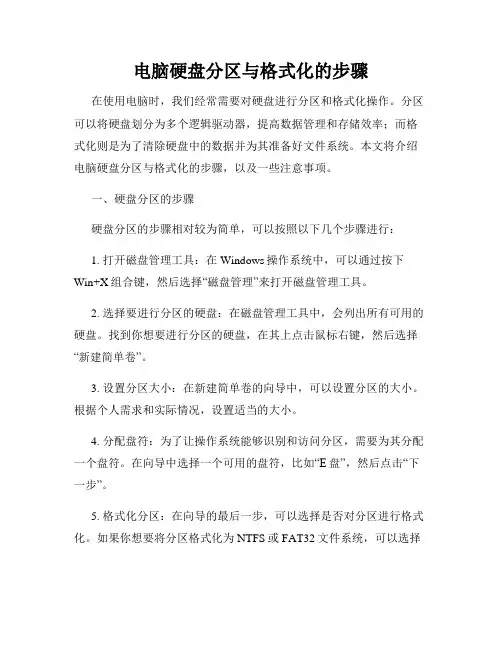
电脑硬盘分区与格式化的步骤在使用电脑时,我们经常需要对硬盘进行分区和格式化操作。
分区可以将硬盘划分为多个逻辑驱动器,提高数据管理和存储效率;而格式化则是为了清除硬盘中的数据并为其准备好文件系统。
本文将介绍电脑硬盘分区与格式化的步骤,以及一些注意事项。
一、硬盘分区的步骤硬盘分区的步骤相对较为简单,可以按照以下几个步骤进行:1. 打开磁盘管理工具:在Windows操作系统中,可以通过按下Win+X组合键,然后选择“磁盘管理”来打开磁盘管理工具。
2. 选择要进行分区的硬盘:在磁盘管理工具中,会列出所有可用的硬盘。
找到你想要进行分区的硬盘,在其上点击鼠标右键,然后选择“新建简单卷”。
3. 设置分区大小:在新建简单卷的向导中,可以设置分区的大小。
根据个人需求和实际情况,设置适当的大小。
4. 分配盘符:为了让操作系统能够识别和访问分区,需要为其分配一个盘符。
在向导中选择一个可用的盘符,比如“E盘”,然后点击“下一步”。
5. 格式化分区:在向导的最后一步,可以选择是否对分区进行格式化。
如果你想要将分区格式化为NTFS或FAT32文件系统,可以选择“快速格式化”。
注意,格式化会清除硬盘中的所有数据,请务必提前备份重要文件。
6. 完成分区:完成上述步骤后,点击“完成”按钮,磁盘管理工具会对硬盘进行分区操作。
稍等片刻,分区过程就会完成。
二、硬盘格式化的步骤硬盘格式化是清除硬盘中的数据,并为其准备好文件系统的操作。
在分区完成后,可以按照以下步骤对分区进行格式化:1. 打开“我的电脑”或“文件资源管理器”,找到你要格式化的分区,比如“E盘”。
2. 右击该分区,选择“格式化”。
3. 在弹出的对话框中,选择文件系统类型。
对于较大容量的硬盘,建议选择NTFS文件系统,以支持更大的文件和更好的性能。
4. 勾选“快速格式化”选项。
如前所述,快速格式化会更快地完成格式化过程。
5. 点击“开始”按钮,系统会开始进行格式化操作。
这个过程可能需要几分钟或更长时间,取决于硬盘的大小和性能。

BIOS设置及硬盘分区步骤BIOS(基本输入/输出系统)是计算机硬件系统启动时的固件,它负责初始化和检测硬件设备,并为计算机的操作系统提供底层支持。
在BIOS设置中,可以对系统进行硬件配置和性能优化,而硬盘分区则是将物理硬盘划分为逻辑驱动器以提高数据管理效率。
本文将详细介绍BIOS 设置和硬盘分区的步骤。
一、BIOS设置步骤:以下是BIOS设置的一般步骤,可能因不同厂商和型号的计算机而有所不同,但基本原理和操作相似。
1. 开机并按下启动键:启动计算机后,通常会在屏幕上看到一个提示,告诉您应该按哪个键进入BIOS设置。
通常是按下ESC键、F1键、F2键、Del键或其他特定键。
2.进入BIOS设置:按下所需的启动键后,屏幕上将显示进入BIOS设置的选项。
按下指定的键进入BIOS设置页面。
注意:这个过程通常只会持续几秒钟,如果你错过了,你需要重新启动计算机并再次尝试。
3.导航到相关设置:使用键盘上的箭头键和页面上提供的指示,导航到想要更改的特定设置。
这些设置包括日期、时间、启动顺序、硬盘配置等等。
4.更改设置:一旦导航到相关设置,使用键盘上的箭头键将光标移动到需要更改的项目上,并使用相关的键盘按键对其进行更改。
具体的按键取决于计算机的制造商,通常会在页面上提供相关的指示。
例如,使用箭头键选择启动设备,按"+"或"-"键改变优先级。
5.保存并退出:完成所有需要更改的设置后,导航到“保存并退出”选项,并按下相关按键进行保存。
系统将重新启动,并将新的设置应用于计算机。
二、硬盘分区步骤:硬盘分区可以将一个物理硬盘划分为一个或多个逻辑驱动器,从而使数据管理更加灵活有效。
以下是硬盘分区的一般步骤。
1. 打开磁盘管理工具:在Windows操作系统中,可以通过“控制面板”或“此电脑”选项卡中的“管理”来打开“磁盘管理工具”。
2.选择要分区的硬盘:在磁盘管理工具中,会显示计算机上所有连接的硬盘。
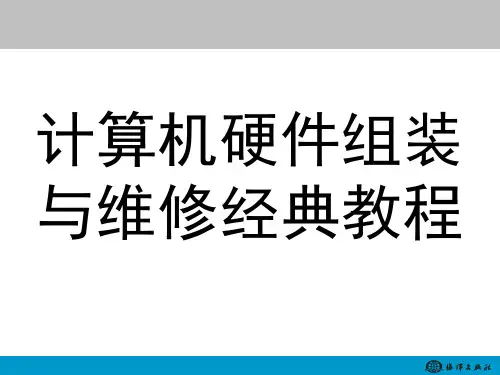
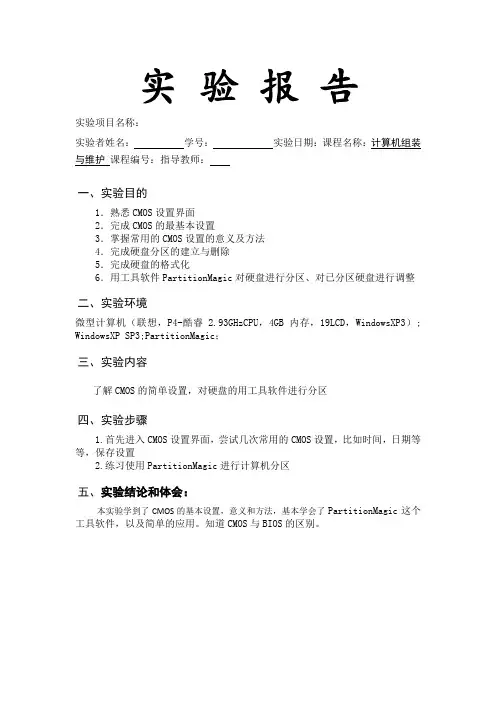
实验报告
实验项目名称:
实验者姓名:学号:实验日期:课程名称:计算机组装与维护课程编号:指导教师:
一、实验目的
1.熟悉CMOS设置界面
2.完成CMOS的最基本设置
3.掌握常用的CMOS设置的意义及方法
4.完成硬盘分区的建立与删除
5.完成硬盘的格式化
6.用工具软件PartitionMagic对硬盘进行分区、对已分区硬盘进行调整二、实验环境
微型计算机(联想,P4-酷睿 2.93GHzCPU,4GB内存,19LCD,WindowsXP3); WindowsXP SP3;PartitionMagic;
三、实验内容
了解CMOS的简单设置,对硬盘的用工具软件进行分区
四、实验步骤
1.首先进入CMOS设置界面,尝试几次常用的CMOS设置,比如时间,日期等等,保存设置
2.练习使用PartitionMagic进行计算机分区
五、实验结论和体会:
本实验学到了CMOS的基本设置,意义和方法,基本学会了PartitionMagic这个工具软件,以及简单的应用。
知道CMOS与BIOS的区别。
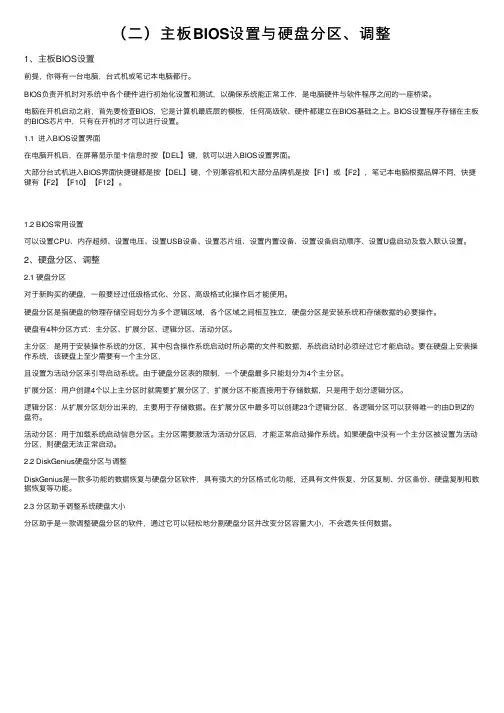
(⼆)主板BIOS设置与硬盘分区、调整1、主板BIOS设置前提,你得有⼀台电脑,台式机或笔记本电脑都⾏。
BIOS负责开机时对系统中各个硬件进⾏初始化设置和测试,以确保系统能正常⼯作,是电脑硬件与软件程序之间的⼀座桥梁。
电脑在开机启动之前,⾸先要检查BIOS,它是计算机最底层的模板,任何⾼级软、硬件都建⽴在BIOS基础之上。
BIOS设置程序存储在主板的BIOS芯⽚中,只有在开机时才可以进⾏设置。
1.1 进⼊BIOS设置界⾯在电脑开机后,在屏幕显⽰显卡信息时按【DEL】键,就可以进⼊BIOS设置界⾯。
⼤部分台式机进⼊BIOS界⾯快捷键都是按【DEL】键,个别兼容机和⼤部分品牌机是按【F1】或【F2】,笔记本电脑根据品牌不同,快捷键有【F2】【F10】【F12】。
1.2 BIOS常⽤设置可以设置CPU、内存超频、设置电压、设置USB设备、设置芯⽚组、设置内置设备、设置设备启动顺序、设置U盘启动及载⼊默认设置。
2、硬盘分区、调整2.1 硬盘分区对于新购买的硬盘,⼀般要经过低级格式化、分区、⾼级格式化操作后才能使⽤。
硬盘分区是指硬盘的物理存储空间划分为多个逻辑区域,各个区域之间相互独⽴,硬盘分区是安装系统和存储数据的必要操作。
硬盘有4种分区⽅式:主分区、扩展分区、逻辑分区、活动分区。
主分区:是⽤于安装操作系统的分区,其中包含操作系统启动时所必需的⽂件和数据,系统启动时必须经过它才能启动。
要在硬盘上安装操作系统,该硬盘上⾄少需要有⼀个主分区,且设置为活动分区来引导启动系统。
由于硬盘分区表的限制,⼀个硬盘最多只能划分为4个主分区。
扩展分区:⽤户创建4个以上主分区时就需要扩展分区了,扩展分区不能直接⽤于存储数据,只是⽤于划分逻辑分区。
逻辑分区:从扩展分区划分出来的,主要⽤于存储数据。
在扩展分区中最多可以创建23个逻辑分区,各逻辑分区可以获得唯⼀的由D到Z的盘符。
活动分区:⽤于加载系统启动信息分区。
主分区需要激活为活动分区后,才能正常启动操作系统。


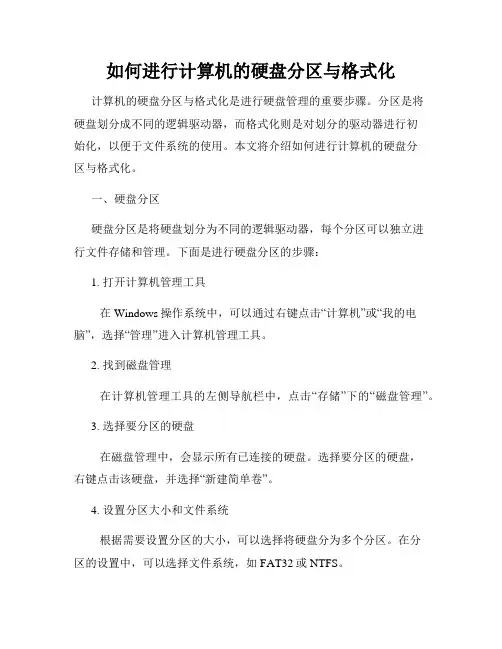
如何进行计算机的硬盘分区与格式化计算机的硬盘分区与格式化是进行硬盘管理的重要步骤。
分区是将硬盘划分成不同的逻辑驱动器,而格式化则是对划分的驱动器进行初始化,以便于文件系统的使用。
本文将介绍如何进行计算机的硬盘分区与格式化。
一、硬盘分区硬盘分区是将硬盘划分为不同的逻辑驱动器,每个分区可以独立进行文件存储和管理。
下面是进行硬盘分区的步骤:1. 打开计算机管理工具在Windows操作系统中,可以通过右键点击“计算机”或“我的电脑”,选择“管理”进入计算机管理工具。
2. 找到磁盘管理在计算机管理工具的左侧导航栏中,点击“存储”下的“磁盘管理”。
3. 选择要分区的硬盘在磁盘管理中,会显示所有已连接的硬盘。
选择要分区的硬盘,右键点击该硬盘,并选择“新建简单卷”。
4. 设置分区大小和文件系统根据需要设置分区的大小,可以选择将硬盘分为多个分区。
在分区的设置中,可以选择文件系统,如FAT32或NTFS。
根据系统提示完成分区设置,即可将硬盘分为多个逻辑驱动器。
二、硬盘格式化硬盘格式化是对划分的分区进行初始化,以便于文件系统的使用。
下面是进行硬盘格式化的步骤:1. 打开磁盘管理按照硬盘分区的步骤,在计算机管理工具中找到需要格式化的分区。
2. 右键点击分区在磁盘管理中,找到需要格式化的分区,右键点击该分区。
3. 选择格式化在右键菜单中,选择“格式化”。
4. 设置格式化选项在格式化选项中,可以设置文件系统、分配单位大小等。
默认的文件系统为NTFS,可以根据需要选择其他文件系统。
可以选择进行快速格式化或完整格式化。
5. 开始格式化点击“开始”按钮开始进行格式化。
格式化过程可能需要一些时间,取决于分区的大小和硬盘的速度。
格式化完成后,可以对分区进行文件存储和管理。
总结:通过以上步骤,就可以进行计算机的硬盘分区与格式化。
分区可以将硬盘划分为逻辑驱动器,便于文件的存储和管理;格式化对分区进行初始化,使其可以被文件系统识别和使用。
BIOS设置及硬盘分区格式化教程1.BIOS设置BIOS(基本输入输出系统)是计算机启动时运行的固件程序,它负责初始化硬件设备并加载操作系统。
在进行硬盘分区和格式化之前,有时需要在BIOS中进行一些设置。
步骤1:重启计算机并按下启动时显示的制造商标志的按键,比如“Del”或“F2”。
不同计算机品牌和型号的进入BIOS设置的按键可能不同。
步骤2:一旦进入BIOS设置界面,使用键盘导航键在菜单中找到“Boot”(启动)或“Advanced”(高级)选项。
步骤3:在“Boot”或“Advanced”菜单中找到“Boot Priority”(启动优先级)或“Boot Device Priority”(启动设备优先级),按“Enter”键进入。
步骤4:在“Boot Priority”或“Boot Device Priority”菜单中,使用键盘上下箭头键将硬盘驱动器移到第一位。
这将确保计算机从硬盘而不是其他设备,如光盘或USB驱动器启动。
步骤5:在菜单中找到并选择“Save and Exit”(保存并退出)或类似选项。
按“Enter”键保存更改并重启计算机。
2.硬盘分区硬盘分区是将硬盘划分为多个逻辑部分的过程,每个部分可以独立地格式化、分配空间和存储数据。
以下是使用Windows操作系统分区硬盘的步骤。
步骤1:打开“开始”菜单,并打开“磁盘管理”或“磁盘管理工具”。
步骤2:在磁盘管理工具中,你会看到计算机上所有硬盘的列表。
选择要分区的硬盘,右键单击并选择“新建简单卷”。
步骤3:启动“新建简单卷”向导,按照指示一步一步进行操作。
在弹出的“新建卷”对话框中,你可以选择分区的大小、文件系统等信息。
步骤4:选择分区大小(以MB或GB为单位)并分配一个分区名称。
步骤5:选择文件系统类型。
对于Windows系统而言,通常选择NTFS 文件系统,因为它具有更好的安全性和可靠性。
如果需要与其他操作系统共享数据,可选择FAT32文件系统。
最新BIOS设置及硬盘分区步骤BIOS(Basic Input/Output System)是一种基本的软件,它位于计算机的主板上,负责检查并启动计算机的硬件设备。
BIOS的设置对于计算机的性能和功能起着重要的作用。
硬盘分区则是将硬盘划分为多个逻辑部分,方便文件的存储和管理。
本文将详细介绍最新BIOS的设置步骤以及硬盘分区的步骤。
1. 打开计算机并进入BIOS设置界面。
通常在计算机启动时按下Del键或F2键即可进入BIOS设置界面,不同品牌的计算机可能有所不同,可以在计算机启动过程中查看屏幕上的提示信息。
2.在BIOS设置界面中,使用方向键和回车键浏览和选择选项,使用F键或者+/-键进行修改。
在修改设置之前,可以先查看每个选项的说明,以免对计算机造成不必要的影响。
3. 根据需要设置日期和时间。
在BIOS设置界面的“Main”或“System”选项中,可以找到关于日期和时间的设置。
使用方向键和回车键选择对应的选项,输入正确的日期和时间。
4. 设置引导顺序。
在BIOS设置界面的“Boot”选项中,可以设置计算机的启动设备顺序。
选择硬盘作为首选启动设备,以确保计算机从硬盘启动。
5. 设置硬件设备。
在BIOS设置界面的“Advanced”或“Hardware”选项中,可以设置计算机中各种硬件设备的参数。
可以根据需要启用或禁用一些设备,调整设备的优先级等。
在设置之前,建议查阅主板或硬件的相关手册,以了解每个选项的作用和影响。
6. 保存并退出BIOS设置。
在完成设置后,找到并选择“Save & Exit”或“Save Changes and Exit”选项,以保存设置并退出BIOS界面。
计算机将重新启动,新的BIOS设置将生效。
硬盘分区步骤:1.准备工作。
在进行硬盘分区之前,建议先备份所有重要的数据,以免数据丢失。
同时,也可以通过磁盘清理工具清理硬盘上的无用文件,以释放磁盘空间。
2. 打开磁盘管理工具。
电脑硬盘分区和格式化的步骤电脑硬盘的分区和格式化是在使用计算机时经常进行的操作。
分区是将硬盘划分为不同的逻辑驱动器,而格式化则是对硬盘进行初始化和数据擦除的过程。
正确的硬盘分区和格式化方法能够帮助我们更好地管理硬盘空间,提高电脑的运行效率。
本文将介绍电脑硬盘分区和格式化的步骤。
一、硬盘分区的步骤1. 打开磁盘管理工具首先,我们需要打开计算机的磁盘管理工具。
在Windows系统中,可以通过以下方式打开磁盘管理工具:点击开始菜单,选择“计算机”或“此电脑”;右键点击“管理”选项,选择“磁盘管理”;磁盘管理工具会显示计算机中所有的硬盘和分区信息。
2. 选择硬盘并缩小卷在磁盘管理工具中,我们需要选择要进行分区的硬盘。
通常情况下,我们会有一个主硬盘和一个或多个辅助硬盘。
选择硬盘后,右键点击该硬盘,并选择“缩小卷”。
缩小卷的目的是为了给新的分区腾出一部分空间。
在弹出的对话框中,选择需要缩小的空间大小,并点击“缩小”。
3. 创建新分区在缩小卷后,我们可以看到原来硬盘上多出来的一块未分配空间。
右键点击未分配空间,并选择“新建简单卷”。
按照向导提示,设置新分区的大小和文件系统。
通常情况下,我们可以选择使用默认值,并分配一个盘符给新分区。
如果需要对新分区进行加密或压缩等操作,可以根据需要进行相应的设置。
4. 完成分区按照向导提示,一步一步进行设置,直到完成分区的过程。
在完成分区后,我们就成功地将硬盘进行了分区操作。
二、硬盘格式化的步骤1. 打开磁盘格式化工具硬盘分区完成后,我们需要对新分区进行格式化操作。
在Windows系统中,我们可以通过以下方式打开磁盘格式化工具:点击开始菜单,选择“计算机”或“此电脑”;找到新分区对应的驱动器盘符,右键点击该盘符;选择“格式化”选项。
2. 设置格式化选项在打开的格式化对话框中,我们可以选择不同的格式化选项。
例如,可以选择文件系统(如FAT32或NTFS),设置卷标等。
此外,如果有需要,还可以选择执行快速格式化。
电脑安装系统,简单实用BIOS相关设置方法与硬盘分区图文详解安装系统时必不可少的步骤,就是BIOS设置引导启动设备和硬盘分区格式化。
首先来看看如何进入BIOS及必要设置项!注重简单实用的设置,便于理解操作!进入BIOS按键安装系统过程中必须涉及到的就是设备引导启动顺序,就是指首先从硬盘、光驱、优盘等哪个设备引导启动。
在现在电脑开机都直接可以调用启动菜单,不需要单独进入BIOS设置从那个设备引导启动。
所以说BIOS的设置不是必须的。
只要知道如何调用启动菜单就可以了。
启动菜单快捷键(不同机型或主板BIOS版本,启动菜单界面稍有区别,内容大同小异)启动菜单选项介绍那么会调用启动菜单就万事大吉了吗?也并不是这样,要只记住一个原则就可以抉择是否设置BIOS!你不改,我不变。
就是说我们重新安装系统时,原系统是什么还安装什么,不改变我们系统版本,BIOS就不用去变成设置。
如果安装不同的系统版本就一定需要设置BIOS吗?这时我们要看是升级还是降级,即WIN7变WIN10/11是升级,还是WIN10/11变WIN7是降级。
无论新老电脑,在系统升级情况下和老电脑降级情况下是什么都不需要去更改BIOS设置的,直接调用启动菜单,优盘引导安装系统即可。
唯有新电脑在降级安装系统时,需要设置BIOS一些相关选项。
(有些新电脑的硬件已经不支持WIN7系统安装,所以这些可忽略)关于WIN10/11变WIN7降级涉及到BIOS的相关设置,基本总结以下几项:(不同BIOS设置界面和设置项稍有区别)点击观看:BIOS设置详解开启兼容支持模式(CSM)或开启Legacy引导模式开启CMS模式开启Legic模式支持硬盘接口设置(SATA HDD MODE=AHCI/IDE/RAID)硬盘接口模式硬盘接口模式硬盘接口模式安全启动(SECURE BOOT=ENABLE/DISABLE 戴尔电脑关闭PTT安全)关闭安全启动模式关闭安全启动模式了解了BIOS相关设置和调用启动菜单之后,我们就需要用优盘引导进入PE系统,对硬盘进行分区格式化。